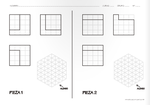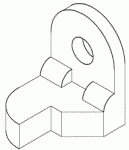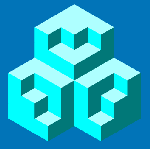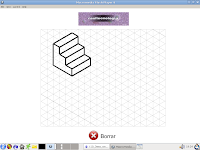En educaciónplastica.net,
página mantenida por Fernando Ortiz Lejarazu, podréis
encontrar interesantes ejercicios para practicar el trazado de la
perspectiva isométrica a partir de las vistas de una pieza.
PERSPECTIVA ISOMÉTRICA
-->
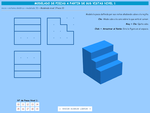
Ejercicios de visualización y modelado en 3D a partir de las vistas:
Ejercicios
interactivos de visualización de piezas. Las piezas, basadas en
una retícula de cubos de 4x4x4 se construyen en 3D a base de añadir
pequeños cubos. La construcción se puede girar en los
tres ejes del espacio.
Ejercicios de perspectiva isométrica 1. a partir de las vistas de figuras derivadas de un cubo de 3x3x3. Se dibujan directamente en la página web. Se pueden enviar por correo electrónico. Nivel 1.
Ejercicios de perspectiva isométrica 2. a partir de las vistas de figuras derivadas de un cubo de 4x4x4. Se dibujan directamente en la página web. Se pueden enviar por correo electrónico. Nivel 2. Debajo de este apartado puedes encontrar la versión en PDF.
Cuaderno de ejercicios de perspectiva isométrica de figuras derivadas de un cubo de 4x4x4, a partir de sus vistas. Nivel 2 básico.
Aplicación en Flash: Con esta aplicación podemos elaborar figuras sencillas con rectas y curvas. Perspectiva isométrica con líneas
Aplicación en Flash:
Con esta aplicación podemos elaborar figuras sencillas (compuestas
de prismas) en perspectiva isométrica simulando con diferentes
tono de color las zonas iluminadas y sombrías. Perspectiva isométrica con color
Construye Figuras imposibles en perspectiva isométrica:
También puedes utilizar esta animación de Raúl Tecnología para dibujar en el ordenador piezas en perspectiva isométrica.
Para ello descarga el archivo Perspectiva
isométrica, lo abres con el navegador (Firefox, Internet
Explorer...) y ¡ a practicar ¡
Cuando consigas una figura que te guste, la puedes
colorear y el resultado será fantástico.
Los pasos a seguir son los siguientes:
1º Haz una captura de pantalla, con la tecla
Imprimir pantalla del teclado y guarda la imagen obtenida cambiando
la extensión por jpg (p.e. pantallazo.jpg).
2º Abre de nuevo el archivo pantallazo.jpg con un
programa de dibujo o de imagen que te permita rellenar con color la
figura. Puedes utilizar Gimp.
3º Colorea con el bote de pintura. Obtendrás
mejores resultados si eliges un color y lo aplicas con tres
intensidades: claro, medio e oscuro, según las caras o planos de la
figura.